Máy in thẻ Hiti CS200e là một giải pháp hiệu quả để sản xuất thẻ nhựa chất lượng cao, đáp ứng nhu cầu đa dạng từ thẻ nhân viên, thẻ thành viên đến thẻ ra vào. Để giúp bạn tối ưu hóa việc sử dụng thiết bị này, bài viết dưới đây, TBHP sẽ cung cấp hướng dẫn sử dụng máy in Hiti CS200e chi tiết từ A-Z.

☛ Tham khảo trước: Máy in thẻ Hiti CS200e
Mục lục
- Chuẩn bị trước khi sử dụng Hiti CS200e
- Hướng dẫn lắp đặt máy in Hiti CS200e
- Cài đặt trình điều khiển (driver) và phần mềm
- Hướng dẫn sử dụng phần mềm thiết kế thẻ và in ấn
- 3. Quy trình vệ sinh định kỳ máy in thẻ nhựa Hiti CS200e
- Xử lý các lỗi thường gặp của máy in Hiti CS200e
- Mẹo và lưu ý khi sử dụng máy in thẻ Hiti CS200e
Chuẩn bị trước khi sử dụng Hiti CS200e
Trước khi bắt đầu quá trình cài đặt và vận hành, việc chuẩn bị đầy đủ các thành phần cần thiết sẽ giúp quá trình diễn ra suôn sẻ hơn.
Chuẩn bị tất cả các bộ phận cần thiết
Khi mở hộp máy in Hiti CS200e, bạn cần kiểm tra xem có đầy đủ các thành phần sau không, bao gồm:
- Máy in thẻ Hiti CS200e: Thân máy chính.
- Dây nguồn: Cáp cấp điện cho máy.
- Cáp USB: Để kết nối máy in với máy tính.
- Khay nạp thẻ: Dùng để chứa thẻ trắng trước khi in.
- Khay chứa thẻ đã in: Dùng để thu nhận thẻ sau khi in xong.
- Cuộn ruy băng (ribbon) khởi động: Thường là ruy băng màu YMCKO (Yellow, Magenta, Cyan, Black, Overlay) hoặc ruy băng đen (K).
- Thẻ làm sạch (cleaning card): Dùng để vệ sinh các bộ phận bên trong máy.
- Đĩa CD/DVD cài đặt trình điều khiển (driver) và phần mềm: Chứa driver và phần mềm Hiti CardDésirée hoặc tương đương.
- Sách hướng dẫn sử dụng nhanh: Hướng dẫn cơ bản ban đầu.
Trong trường hợp thiếu bất kỳ bộ phận nào, hãy liên hệ ngay với nhà cung cấp để được hỗ trợ.
Yêu cầu cấu hình máy tính

Để đảm bảo máy in hoạt động ổn định và tương thích, máy tính của bạn cần đáp ứng các yêu cầu tối thiểu sau:
- Hệ điều hành: Windows 7, 8, 8.1, 10 (32-bit hoặc 64-bit). Một số phiên bản macOS hoặc Linux có thể cần driver đặc biệt hoặc không được hỗ trợ chính thức.
- Bộ xử lý (CPU): Intel Core i3 trở lên hoặc tương đương.
- Bộ nhớ RAM: Tối thiểu 4GB, khuyến nghị 8GB trở lên.
- Dung lượng ổ cứng trống: Tối thiểu 500MB để cài đặt driver và phần mềm.
- Cổng kết nối: Cổng USB 2.0 hoặc 3.0.
Hướng dẫn lắp đặt máy in Hiti CS200e
Sau khi đã chuẩn bị đầy đủ thiết bị cần thiết cũng như cấu hình máy tính cần thiết, sẽ đến bước lắp đặt máy in.
1. Chọn vị trí đặt máy:
- Đặt máy trên bề mặt phẳng, ổn định, khô ráo.
- Tránh nắng, độ ẩm cao, rung lắc hoặc nhiệt độ cực đoan.
- Đảm bảo đủ không gian để thao tác và gần ổ điện.

2. Lắp ruy băng:
- Mở nắp máy.
- Tháo ruy băng cũ (nếu có).
- Gắn ruy băng mới đúng chiều, căng đều, đặt chip (nếu có) đúng vị trí.
- Đóng nắp máy cho đến khi nghe “click”.
3. Gắn khay thẻ:
- Gắn khay nạp thẻ vào vị trí tương ứng.
- Xếp thẻ trắng gọn gàng, đúng chiều, không vượt quá 100 thẻ.
- Gắn khay chứa thẻ đã in vào đúng vị trí.
4. Kết nối và khởi động:
- Cắm dây nguồn, bật máy.
- Kết nối cáp USB từ máy in đến máy tính.
- Đèn trạng thái sáng là máy đã sẵn sàng.

Cài đặt trình điều khiển (driver) và phần mềm
Để máy tính có thể giao tiếp và điều khiển máy in, bạn cần cài đặt driver và phần mềm đi kèm.
Cài đặt Driver máy in Hiti CS200E
- Từ đĩa CD/DVD: Cho đĩa vào ổ quang, chương trình sẽ tự chạy hoặc mở file setup.exe / install.exe.
- Tải từ website: Truy cập www.hiti.com, vào mục Hỗ trợ → Tải Driver cho model CS200e, chọn đúng phiên bản phù hợp với hệ điều hành.
Quy trình cài đặt:
- Chạy file cài đặt.
- Làm theo hướng dẫn: chấp nhận điều khoản, chọn thư mục, kết nối máy in nếu được yêu cầu.
- Khởi động lại máy tính nếu cần.
Cài đặt phần mềm thiết kế thẻ trên máy tính
Hiti CS200e thường đi kèm với phần mềm thiết kế thẻ riêng (như Hiti CardDésirée) giúp bạn dễ dàng tạo và in thẻ.
- Từ đĩa CD/DVD: Cài trực tiếp từ đĩa đi kèm.
- Tải từ website: Một số phần mềm như Hiti CardDésirée có thể tải từ trang Hiti.
Thực hiện cài đặt: Chạy file cài đặt phần mềm. Làm theo các hướng dẫn trên màn hình để hoàn tất quá trình cài đặt. Sau khi cài đặt xong, khởi động phần mềm và làm quen với giao diện.
Hướng dẫn sử dụng phần mềm thiết kế thẻ và in ấn
Phần mềm thiết kế thẻ là công cụ chính để tạo ra các mẫu thẻ và quản lý quá trình in. Bạn có thể sử dụng phần mềm Hiti CardDésirée hoặc sử dụng các công cụ thiết kế phù hợp để thiết kế thẻ trước khi đi vào bước in ấn. Sau đây là hướng dẫn cụ thể
Giao diện cơ bản của phần mềm thiết kế thẻ
Giao diện phần mềm thường bao gồm:
- Thanh công cụ: Gồm các chức năng như tạo mới, mở, lưu, in, cắt, dán…
- Vùng thiết kế: Khu vực để tạo và chỉnh sửa mẫu thẻ.
- Bảng thuộc tính: Hiển thị tùy chọn cho đối tượng được chọn (văn bản, hình ảnh, mã vạch…).
- Lớp/Thanh điều hướng: Quản lý các lớp đối tượng trên thẻ.
Sau khi đã làm quen với giao diện phần mềm bạn có thể thực hiện tạo mẫu thẻ mới tại phần mềm này bằng các bước sau đây:
- Khởi động phần mềm: Mở phần mềm Hiti CardDésirée.
- Tạo dự án mới: Chọn File > New hoặc biểu tượng New trên thanh công cụ.
- Chọn kích thước và định hướng thẻ: Thẻ nhựa chuẩn thường có kích thước CR80 (85.6mm x 53.98mm). Chọn định hướng ngang hoặc dọc tùy theo thiết kế của bạn.
Thêm các đối tượng vào thẻ:
- Văn bản: Thêm tên, chức danh… tùy chỉnh font, màu, cỡ chữ.
- Hình ảnh: Chèn logo, ảnh chân dung… hỗ trợ JPG, PNG, BMP.
- Mã vạch/QR Code: Thêm thông tin mã hóa (Code 39, Code 128, QR…).
- Hình dạng: Chèn hình chữ nhật, tròn… để trang trí hoặc làm nền.
- Căn chỉnh bố cục: Sắp xếp, canh chỉnh các thành phần để thiết kế hài hòa.
- Lưu mẫu thẻ: Chọn File > Save hoặc biểu tượng Save để lưu mẫu thiết kế của bạn dưới định dạng của phần mềm.
Kết nối với cơ sở dữ liệu
Nếu bạn cần in hàng loạt thẻ với thông tin biến đổi (ví dụ: tên, mã nhân viên khác nhau trên mỗi thẻ), bạn có thể kết nối phần mềm với cơ sở dữ liệu:
- Chuẩn bị dữ liệu: Dữ liệu có thể được lưu trữ trong file Excel (CSV), Access, SQL Server, hoặc các định dạng cơ sở dữ liệu khác. Đảm bảo mỗi hàng là một bản ghi cho một thẻ và mỗi cột là một trường thông tin.
- Kết nối trong phần mềm: Trong phần mềm thiết kế thẻ, tìm chức năng Database Connection hoặc Data Source.
- Ánh xạ trường dữ liệu: Kéo và thả các trường dữ liệu từ cơ sở dữ liệu vào các đối tượng văn bản trên mẫu thẻ của bạn. Ví dụ, trường “Họ Tên” sẽ được ánh xạ vào đối tượng văn bản hiển thị tên trên thẻ.
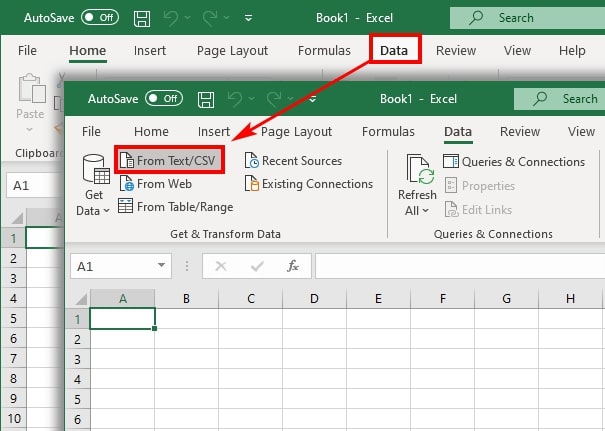
Cấu hình cài đặt in
Trước khi in, bạn cần kiểm tra và điều chỉnh các cài đặt in trong phần mềm hoặc driver máy in thẻ nhựa Hiti CS200e:
Chất lượng in: Chọn độ phân giải in (ví dụ: 300 dpi) và chất lượng in (Standard, High Quality). Chất lượng cao hơn sẽ tốn nhiều ruy băng và thời gian hơn.
Loại ruy băng: Chọn loại ruy băng bạn đang sử dụng (YMCKO, K, YMCKOK, v.v.) để máy in biết cách sử dụng màu sắc.
Chế độ in:
- In một mặt: Chọn chế độ in mặt trước (simplex).
- In hai mặt: Nếu máy in Hiti CS200e được lắp thêm mô-đun in hai mặt tự động (duplex), chọn chế độ in hai mặt. Nếu không, bạn sẽ cần lật thẻ thủ công sau khi in xong mặt thứ nhất.
Căn chỉnh in: Một số máy in cho phép điều chỉnh vị trí in để đảm bảo thông tin không bị lệch khỏi thẻ.
Xem trước bản in: Luôn sử dụng chức năng xem trước để kiểm tra lại bố cục trước khi in thật.
In thử: Bạn nên tiến hành in thử trước khi bấm in hàng loạt để đảm bảo không sai sót gây hao tổn mực in và thẻ trắng
Thiết lập số lượng bản in: Sau khi đã in thử để đảm bảo không có bất ký lỗi nào xảy ra. Bạn nhập số lượng thẻ bạn muốn in. Nếu kết nối cơ sở dữ liệu, bạn có thể chọn in tất cả các bản ghi hoặc một dải bản ghi cụ thể.
Bắt đầu in: Nhấn nút Print. Máy in sẽ bắt đầu kéo thẻ, in và đẩy thẻ ra khay chứa thẻ đã in.
3. Quy trình vệ sinh định kỳ máy in thẻ nhựa Hiti CS200e
HiTi CS200e thường có chu kỳ vệ sinh khuyến nghị là sau mỗi 500 – 1000 thẻ in hoặc khi thay ruy băng mới. Quy trình vệ sinh định kỳ như sau:
- Ngắt nguồn: Luôn tắt máy và rút điện trước khi vệ sinh.
- Vệ sinh ngoài: Dùng khăn mềm không xơ lau sạch bề mặt máy.
- Vệ sinh đầu in: Dùng bút chuyên dụng (hoặc tăm bông tẩm cồn IPA 99%) lau nhẹ một chiều, tránh chạm tay và để khô hoàn toàn.
- Làm sạch con lăn: Dùng thẻ làm sạch theo hướng dẫn trong phần mềm hoặc bảng điều khiển. Có thể lặp lại nếu cần.
- Vệ sinh khay: Lau sạch khay nạp và khay chứa thẻ bằng khăn mềm.
- Thổi bụi: Dùng bình khí nén thổi nhẹ vào các khe hở, giữ bình thẳng đứng.
Xử lý các lỗi thường gặp của máy in Hiti CS200e
Trong quá trình sử dụng, bạn có thể gặp một số lỗi cơ bản như lỗi quẹt thẻ, lỗi ruy băng, chất lượng in kém hay máy in không phản hồi… Dưới đây là chi tiết lỗi và cách khắc phục cho từng trường hợp:
1. Lỗi kẹt thẻ
Nguyên nhân: Thẻ lệch, bẩn, cong; con lăn bẩn; có dị vật; thẻ không đúng độ dày.
Khắc phục:
- Tắt nguồn, mở nắp và nhẹ nhàng lấy thẻ ra theo chiều in.
- Vệ sinh con lăn bằng thẻ làm sạch.
- Loại bỏ dị vật và đảm bảo dùng thẻ chuẩn 30 mil.
2. Lỗi ruy băng
Nguyên nhân: Ruy băng lắp sai chiều, ruy băng bị đứt, ruy băng hết, chip ruy băng không được nhận diện, ruy băng không tương thích.
Cách khắc phục:
- Kiểm tra và lắp lại ruy băng đúng cách.
- Thay ruy băng mới nếu đứt hoặc hết.
- Đảm bảo dùng ruy băng chính hãng hoặc tương thích được khuyến nghị.
Tham khảo ngay: Hướng dẫn chọn ribbon cho máy in Hiti CS200e đúng loại, đúng giá
3. Chất lượng in kém
Nguyên nhân: Đầu in bị bẩn hoặc hỏng, ruy băng bị lỗi, thẻ bị bẩn, cài đặt driver không đúng, nhiệt độ môi trường không phù hợp.

Cách khắc phục:
- Vệ sinh đầu in và con lăn theo hướng dẫn trong mục “Bảo trì” Đây là nguyên nhân phổ biến nhất.
- Vệ sinh đầu in và con lăn.
- Thay ruy băng mới nếu cần.
- Dùng thẻ sạch, kiểm tra lại cài đặt in và đảm bảo môi trường phù hợp.
4. Máy in không phản hồi
Nguyên nhân: Lỗi kết nối USB, driver chưa cài đặt hoặc bị lỗi, máy in bị treo, lỗi nguồn điện.
Cách khắc phục:
- Kiểm tra cáp USB: Đảm bảo cáp được cắm chặt vào cả máy in và máy tính. Thử cắm vào cổng USB khác trên máy tính. Thử thay cáp USB mới.
- Khởi động lại máy in: Tắt máy in, đợi vài giây rồi bật lại.
- Khởi động lại máy tính: Đôi khi, việc khởi động lại máy tính có thể giải quyết các vấn đề kết nối.
- Kiểm tra driver: Vào Devices and Printers trên Windows để xem trạng thái máy in. Nếu có lỗi, thử gỡ bỏ và cài đặt lại driver.
- Kiểm tra nguồn điện: Đảm bảo máy in đã được cấp điện đầy đủ.
5. Lỗi phần mềm
Nguyên nhân: Phần mềm bị lỗi, không tương thích, hoặc xung đột với phần mềm khác.
Cách khắc phục:
- Khởi động lại phần mềm: Đóng và mở lại phần mềm thiết kế thẻ.
- Cập nhật phần mềm: Kiểm tra xem có phiên bản cập nhật nào của phần mềm trên trang web của Hiti không.
- Cài đặt lại phần mềm: Nếu các bước trên không hiệu quả, thử gỡ bỏ và cài đặt lại phần mềm.
Mẹo và lưu ý khi sử dụng máy in thẻ Hiti CS200e
Để tối ưu hóa hiệu suất và tuổi thọ của máy in thẻ nhựa nói chung và máy in Hiti CS200e nói riêng, bạn cần lưu ý các điểm sau:
- Dùng vật tư chính hãng: Ưu tiên ruy băng và thẻ do Hiti khuyến nghị để đảm bảo chất lượng và tránh hỏng máy.
- Bảo quản thẻ đúng cách: Để nơi khô ráo, tránh nắng và nhiệt độ cao nhằm tránh cong, bụi.
- Vệ sinh định kỳ: Làm sạch máy theo lịch khuyến nghị, đừng đợi đến khi bản in bị lỗi.
- Tắt máy đúng cách: Dùng nút nguồn và đợi máy tắt hẳn trước khi rút điện.
- Cập nhật phần mềm: Thường xuyên kiểm tra website Hiti để cập nhật driver và firmware mới nhất.
- Đọc sách hướng dẫn: Tài liệu đi kèm vẫn là nguồn thông tin chuẩn và đầy đủ nhất.
- Liên hệ kỹ thuật: Gặp lỗi khó xử lý, hãy liên hệ bộ phận hỗ trợ Hiti hoặc nhà cung cấp.
Với hướng dẫn chi tiết này, hy vọng bạn đã nắm vững cách sử dụng máy in Hiti CS200e từ những bước cơ bản nhất đến các quy trình bảo trì và xử lý lỗi thường gặp. Việc nắm rõ các thao tác và lưu ý sẽ giúp bạn vận hành thiết bị hiệu quả, đảm bảo chất lượng in ấn chuyên nghiệp và kéo dài tuổi thọ cho máy in của mình.



